前言
在 D365 项目中添加自定义按钮时,我平时用得最多的是单个按钮,真正用到**按钮组 / 按钮列表(Button Group / Flyout)**的场景并不多。 不过最近正好遇到一个需求,需要在表单按钮栏中以“分组”的形式展示多个操作,于是顺手把整个配置过程记录了下来,方便以后查阅。 本示例是在 Opportunity 实体表单上按钮栏上添加按钮组/按钮列表,下面是步骤
步骤
Step 1:打开 Ribbon Workbench 并加载目标实体
💡需要使用 Ribbon Workbench 才可以添加按钮组/按钮列表,目前新版本的Command还不支持添加
Step 2:添加 FLYOUT 组件到按钮栏
在按钮栏(Command Bar)中拖入一个 FLYOUT 组件,它将作为按钮组的入口。
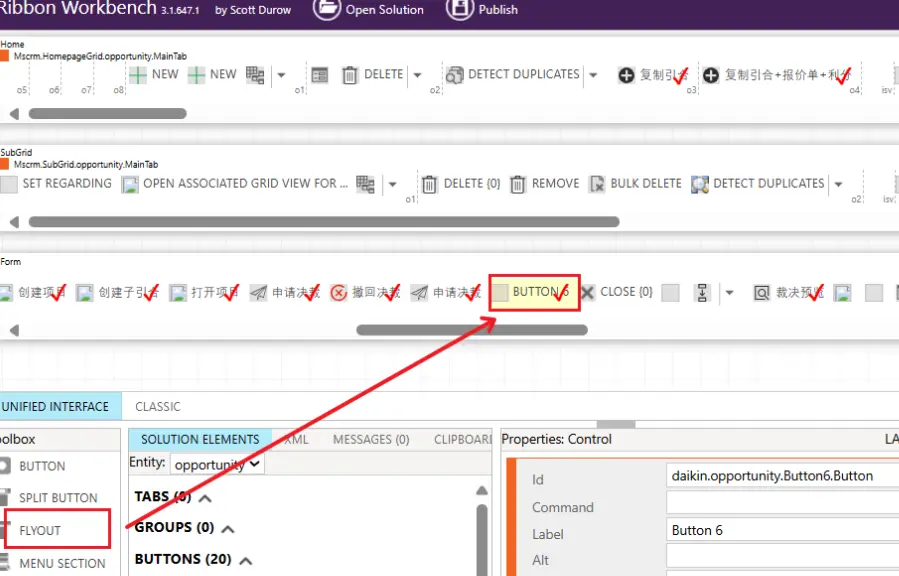
Step 3:展开 FLYOUT 的子窗口
点击刚刚添加的 FLYOUT 组件,将其对应的小窗口(Flyout Panel)显示出来,后续的按钮配置都在这里完成。
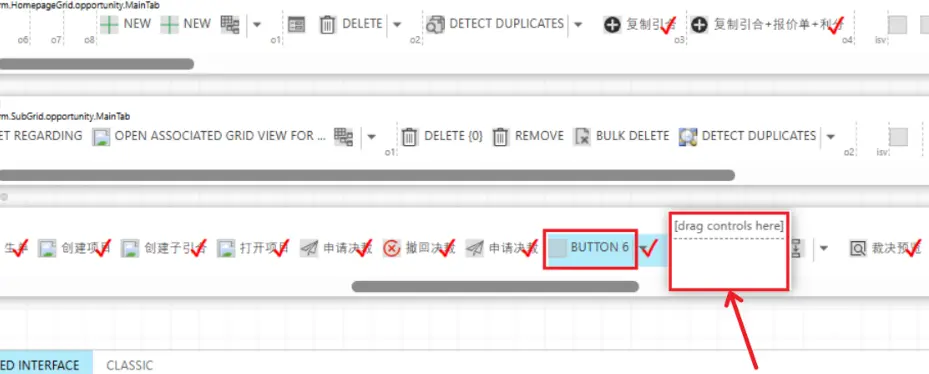
Step 4:添加 MENU SECTION 组件
将 MENU SECTION 组件 拖入到 FLYOUT 的小窗口中。它相当于按钮组中的一个“分组容器”。
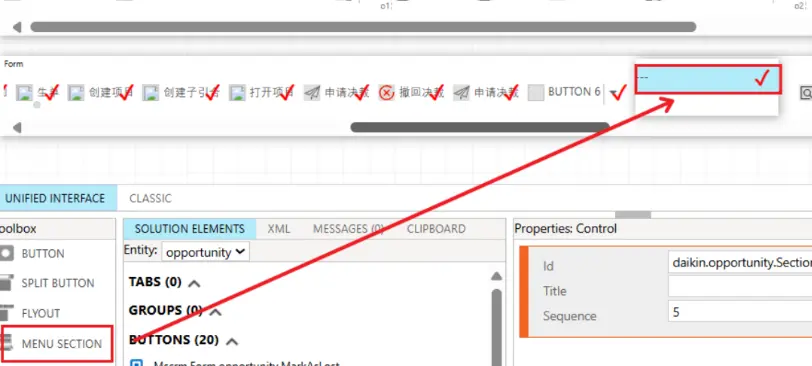
Step 5:修改 MENU SECTION 的标题(按钮组名称)
选中 MENU SECTION,修改其 Title,这个标题会作为按钮组在界面上显示的名称。
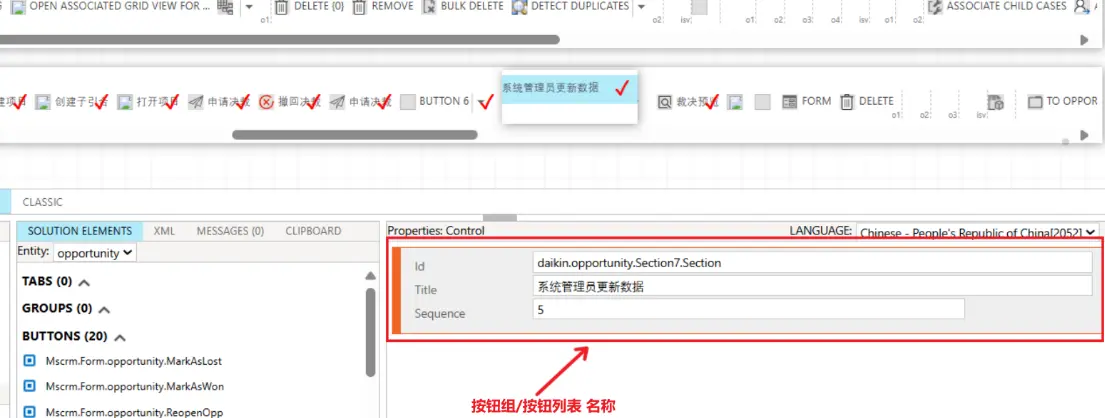
💡如果你发现按钮名称没有立刻更新,通常是前端界面未刷新导致的。 解决方法很简单:点击一次空白区域,再重新点击该按钮即可。
Step 6:在 MENU SECTION 下添加按钮
现在就可以在 MENU SECTION 下方继续插入按钮了。
后续对按钮的配置(如 Command、Enable Rule、Display Rule 等)与添加单个按钮的操作完全一致,这里不再赘述。
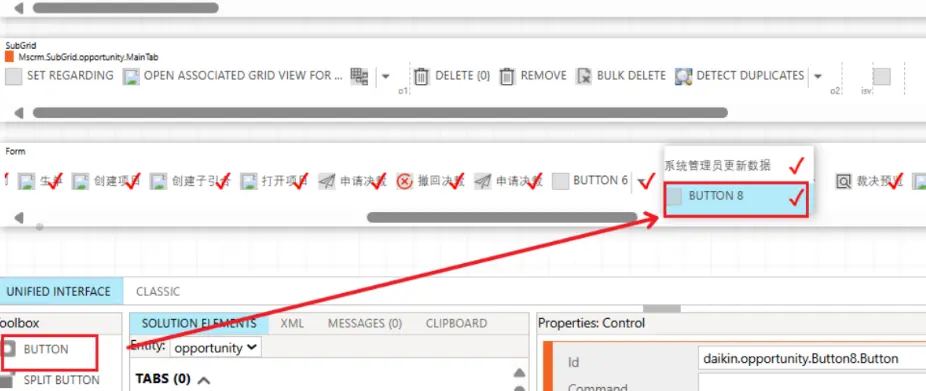
参考
如果本文对你有所帮助,可以请我喝杯咖啡
(完)